Δεν υπάρχει iTunes για iOS. Δόξα τω Θεώ, κάποιοι μπορεί να πουν-άλλωστε, το iTunes στην επιφάνεια εργασίας είναι το Apple's Office, μια φουσκωμένη εφαρμογή που δεν κάνει τίποτα καλά και είναι αδύνατο να σκοτωθεί. Αλλά αυτό σημαίνει επίσης ότι δεν υπάρχει καλός τρόπος αποθήκευσης και διαμάχης μουσικών αρχείων στο iOS - όχι τουλάχιστον από την Apple. Που είναι που AudioShare της Kymatica Έρχεται σε. Το AudioShare είναι πραγματικά ένα εργαλείο για μουσικούς και άλλους ανθρώπους που εργάζονται με ήχο, αλλά είναι τόσο χρήσιμο και τόσο εύκολο στη χρήση, ώστε όλοι να το έχουν στο iPhone και το iPad τους για να αντιμετωπίζουν αρχεία ήχου όλων είδη.
Τι κάνει το AudioShare (και τι δεν κάνει);
Πρώτον, το AudioShare δεν είναι μια εφαρμογή για να ακούτε καλά κατασκευασμένες λίστες αναπαραγωγής. Δεν μπορεί καν να αναπαράγει όλα τα mp3 σε ένα φάκελο το ένα μετά το άλλο. Και ούτε το AudioShare είναι ένας τρόπος για να μπείτε μουσική στην εφαρμογή Μουσική της Apple. Για να το κάνετε αυτό, χρειάζεστε ακόμα Mac ή υπολογιστή με iTunes. Αλλά για σχεδόν όλα τα άλλα που μπορείτε να κάνετε με ένα αρχείο μουσικής, το AudioShare σας καλύπτει. Ακολουθεί μια γρήγορη λίστα με μερικά από τα σημαντικότερα σημεία:
- Εισαγάγετε/εξάγετε αρχεία μουσικής και δημιουργήστε άλλες εφαρμογές ή άλλες συσκευές.
- Μετατρέψτε αρχεία ήχου σε άλλες μορφές (WAV, MP £, AIFF, CAFF).
- Περικοπή και καθαρισμός αλλιώς κομματιών ήχου.
- Ηχογραφήστε ήχο, από μικρόφωνο ή από άλλη εφαρμογή, ακόμη και προσθέστε ήχο FX.
Ας τα δούμε λίγο πιο αναλυτικά. Για να το κάνουμε αυτό, θα ηχογραφήσουμε ένα κομμάτι, θα το επεξεργαστούμε, θα το μετατρέψουμε σε μορφή κατάλληλη για κοινή χρήση και μετά θα το μοιραστούμε, όλα μέσα στο AudioShare. Αλλά πρώτα, μια γρήγορη ματιά στην εισαγωγή ήδη υπαρχόντων αρχείων.
Εισαγωγή στο AudioShare
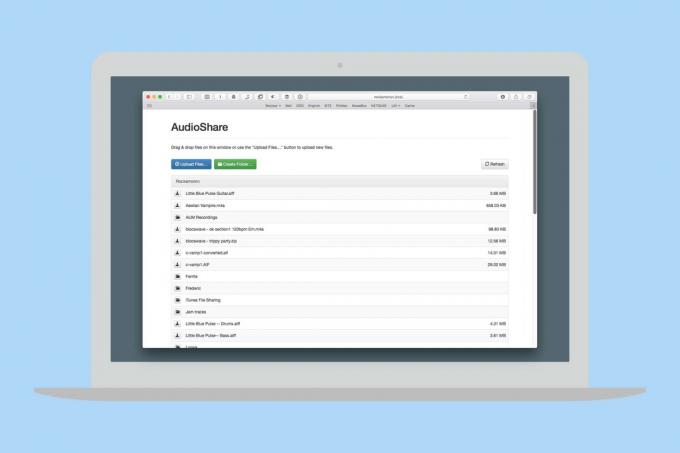
Φωτογραφία: Cult of Mac
Το AudioShare είναι ένας μεγάλος κόμβος για ήχο που βρίσκεται αλλού. Όχι μόνο μπορείτε να ανοίξετε… σχεδόν οποιοδήποτε αρχείο ήχου από άλλη εφαρμογή και να τα αποθηκεύσετε στο AudioShare, μπορείτε επίσης να εισαγάγετε αρχεία από το πρόχειρο του iOS, από το Dropbox και iCloud Drive, από οποιαδήποτε άλλη εφαρμογή που υποστηρίζει εκεί τα πρότυπα επιλογής εγγράφων iOS και - αυτή μπορεί να είναι τεράστια - τη βιβλιοθήκη σας iOS Music (για αρχεία που έχετε προσθέσει ο ίδιος). Το AudioShare μπορεί ακόμη και να ξεκινήσει έναν διακομιστή ιστού για τη μεταφορά αρχείων απευθείας από υπολογιστές στο τοπικό σας δίκτυο, μέσω των προγραμμάτων περιήγησής τους. Και μόλις πιάσετε αυτό το αρχείο, μπορείτε να κάνετε τα πάντα.
Εγγραφή στο AudioShare

Φωτογραφία: Cult of Mac
Ας ξεκινήσουμε με μια ηχογράφηση. Για να γίνει φανταχτερό, θα το ηχογραφήσουμε από άλλη εφαρμογή στο iPad. Αυτό θα μπορούσε να είναι κάτι σαν εφαρμογή προσομοίωσης ενισχυτή κιθάρας, όπου συνδέετε ένα πραγματικό όργανο και το ηχογραφείτε, αλλά σήμερα θα χρησιμοποιήσουμε ThumbJam από τον Sonosaurus, επειδή είναι σχεδόν η μόνη εφαρμογή στο iPad μου που λειτουργεί σε προβολή διαχωρισμένης οθόνης. Θυμηθείτε, ωστόσο, ότι το AudioShare μπορεί να ηχογραφήσει ευχάριστα στο παρασκήνιο. Δεν χρειάζεται να είναι στην οθόνη για να λειτουργήσει. Το AudioShare μπορεί να καταγράψει οποιαδήποτε εφαρμογή χρησιμοποιεί το Inter-App Audio (IAA) του iOS για να μοιράζεται την έξοδο του με άλλες εφαρμογές.
- Πατήστε το κόκκινο Ρεκόρ μικρόφωνο στο AudioShare, κάτω αριστερά.
- Στο αναδυόμενο παράθυρο που προκύπτει, πατήστε το + δίπλα στην είσοδο μικροφώνου. Στη συνέχεια, επιλέξτε την εφαρμογή προέλευσης από τη λίστα εφαρμογών IAA. Εάν θέλετε να εγγράψετε ήχο από μικρόφωνο ή συνδεδεμένο υλικό, μπορείτε να το επιλέξετε και εδώ. Μπορεί να θέλετε να ηχογραφήσετε ένα podcast, ας πούμε.
- Επιλέξτε οποιοδήποτε FX ήχου θέλετε να προσθέσετε, με τον ίδιο τρόπο που επιλέξατε την πηγή ήχου. Αυτό θα το παραλείψουμε σήμερα.
- Κτύπημα Ρεκόρ.*
- Μετάβαση στην άλλη εφαρμογή.
- ΠΑΙΞΕ μουσική!
* Σε πολλές εφαρμογές, μπορείτε να χρησιμοποιήσετε τα κουμπιά "μεταφοράς" IAA για να ξεκινήσετε την εγγραφή. Όπως μπορείτε να δείτε στο παραπάνω στιγμιότυπο οθόνης, αυτά εμφανίζονται στην εφαρμογή προέλευσης και σας επιτρέπουν να ελέγχετε την αναπαραγωγή/εγγραφή στην άλλη εφαρμογή εκτός οθόνης. Επειδή εργαζόμαστε σε χωριστή οθόνη, δεν το χρειαζόμαστε, αλλά σε iPhone ή σε εφαρμογές που δεν χρησιμοποιούν διαχωρισμένη οθόνη, είναι εξαιρετικά βολικό.
Όταν τελειώσετε, πατήστε Να σταματήσει, και το αρχείο αποθηκεύεται αυτόματα και επισημαίνεται στη Βιβλιοθήκη. Εάν το αρχείο που θέλετε δεν επισημαίνεται, απλώς πατήστε το για να το κάνετε ενεργό.
Επεξεργασία μουσικής στο AudioShare
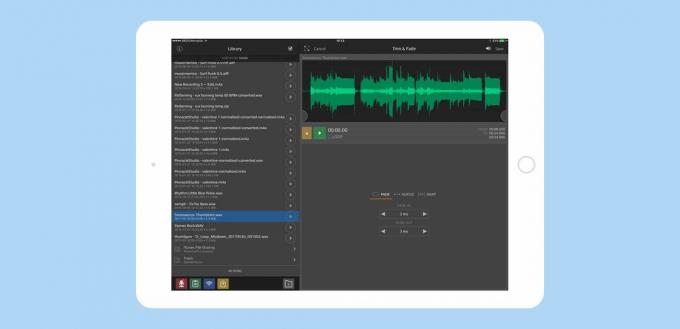
Φωτογραφία: Cult of Mac
Η επεξεργασία του AudioShare είναι βασική, αλλά σας παρέχει όλα όσα χρειάζεστε. Πατήστε το Εργαλεία κουμπί επάνω δεξιά και μπορείτε να Κανονικοποιήσετε, Περικοπή & Εξαφάνιση και Μετατροπή. Αποφύγετε την κανονικοποίηση του αρχείου, εκτός εάν πρόκειται να το στείλετε σε κάποιον και ακόμη και τότε σκεφτείτε το δύο φορές. Τα εργαλεία που θα χρησιμοποιείτε περισσότερο είναι τα εργαλεία περικοπής και μετατροπής. Η μετατροπή σάς επιτρέπει να μετατρέπετε τα αρχεία σας σε άλλη μορφή, όπως το MP3 για αποστολή μηνυμάτων ηλεκτρονικού ταχυδρομείου και η περικοπή σάς επιτρέπει να απομακρύνεστε από τα άκρα του κομματιού. Στο κομμάτι μου στο Thumbjam, ηχογράφησα λίγο πολύ σιωπή στην αρχή, οπότε θα το αφαιρέσω.
- Παρακέντηση Εργαλεία, τότε Trim & Fade.
- Χρησιμοποιήστε τις λαβές στα άκρα της κυματομορφής για να επιλέξετε τα σημεία έναρξης και λήξης. Εάν θέλετε αυτές οι περικοπές να εξομαλυνθούν λίγο, τότε μπορείτε να ρυθμίσετε το χρόνο εξαφάνισης και εξαφάνισης χρησιμοποιώντας τα βέλη.
- Τροποποιήστε την επιλογή σας χρησιμοποιώντας Σκουντώ, αν σου αρέσει.
- Παρακέντηση Αποθηκεύσετε.
Ένα αντίγραφο αποθηκεύεται, με το "trimmed" προσαρτημένο στο όνομα αρχείου. Άλλες λειτουργίες αρχείων που μπορείτε να πραγματοποιήσετε σε αυτήν την οθόνη δημιουργούν ένα αντίγραφο του αρχείου, στέλνοντας email στο αρχείο, κοινή χρήση σε άλλη εφαρμογή ή μεταφόρτωση στο SoundCloud, Facebook, Twitter, Tumblr ή Foursquare.
Πριν το κάνουμε αυτό όμως, ας κάνουμε zip ups λίγα αρχεία, έτοιμα για αποστολή.
Οργάνωση μουσικής στο AudioShare
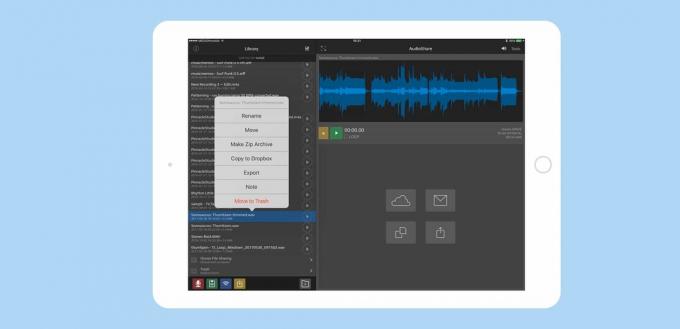
Φωτογραφία: Cult of Mac
Στα αριστερά, βλέπετε τον πίνακα της Βιβλιοθήκης. Εδώ μπορείτε να περιηγηθείτε και να οργανώσετε τα αρχεία σας, μετονομάζοντάς τα, προσθέτοντάς τα σε φακέλους, πολλά ακόμη. Για να ξεκινήσετε, πατήστε παρατεταμένα ένα αρχείο. Λαμβάνετε μια λίστα επιλογών, όπως φαίνεται στην εικόνα. Η μετακίνηση και η μετονομασία είναι πιθανότατα αυτά που θα χρησιμοποιήσετε περισσότερο, αλλά μπορείτε επίσης να επισυνάψετε μια σημείωση κειμένου, να εξάγετε το αρχείο και να κάνετε συμπίεση πολλών αρχείων. Ας κάνουμε zip και να μοιραστούμε μερικά αρχεία αυτή τη στιγμή.
- Πατήστε το σημάδι ελέγχου πολλαπλής επιλογής πάνω από τον πίνακα της Βιβλιοθήκης.
- Επιλέξτε τα αρχεία που θέλετε να συμπιεστούν πατώντας στους μικρούς κύκλους που εμφανίζονται δίπλα σε κάθε αρχείο.
- Πατήστε το εικονίδιο Μετακίνηση, το πράσινο εισερχόμενο στο κάτω μέρος του πίνακα βιβλιοθήκης και, στη συνέχεια, πατήστε το Νέος φάκελος εικόνισμα.
- Ονομάστε τον νέο φάκελο.
- Παρακέντηση Μετακίνηση στοιχείων εδώ.
- Πατήστε παρατεταμένα το νέο φάκελο.
- Παρακέντηση Δημιουργία αρχείου Zip στη λίστα.
Το AudioShare μπορεί να φερμουάρ μόνο ένα μεμονωμένο στοιχείο, όπως ένα αρχείο ή ένα φάκελο, γι 'αυτό έπρεπε πρώτα να φτιάξουμε ένα φάκελο. Το πλεονέκτημα αυτής της προσέγγισης είναι ότι οτιδήποτε έχετε φερμουάρ είναι τώρα καλά οργανωμένο. Το αρχείο zip που προκύπτει μπορεί τώρα να μοιραστεί, όπως και κάθε άλλο αρχείο.
Συμβουλή μπόνους: Εάν πατήσετε ένα αρχείο zip στον πίνακα βιβλιοθήκης, το AudioShare θα προσφέρει την αποσυμπίεσή του. Αυτό είναι βολικό όταν λαμβάνετε έναν συμπιεσμένο φάκελο αρχείων ήχου, επειδή μπορείτε να ανοίξετε το zip στο AudioShare και να φύγετε από εκεί.
Υπάρχουν πολλά περισσότερα
Το AudioShare είναι πραγματικά το πιο εύχρηστο εργαλείο για όλα, όταν πρόκειται για μουσική στο iOS. Το χρησιμοποιώ χρόνια, αλλά ακόμα και τώρα με εκπλήσσει. Συχνά βρίσκομαι να ψάχνω για μια εφαρμογή στο κατάστημα εφαρμογών για να κάνω μια συγκεκριμένη εργασία, πριν σκεφτώ να δοκιμάσω το AudioShare. Συνήθως κάνει αυτό που χρειάζομαι. Επιπλέον, η εφαρμογή κοστίζει μόνο 5 $ και είναι Universal, οπότε όλα αυτά λειτουργούν και στο iPhone σας. Θα πρέπει μάλλον πήγαινε να το κατεβάσεις τώρα.

